Kā labot Windows nevarēja pabeigt izvilkšanas kļūdu
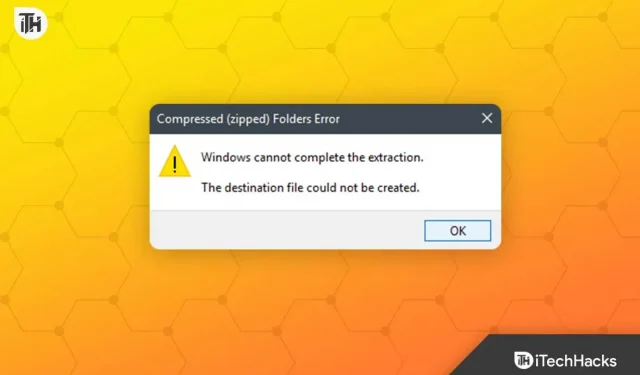
Cilvēki bieži saspiež lielus failus, lai ietaupītu vietu un ērti kopīgotu tos ar ikvienu. Saspiestos failus ir viegli uzglabāt, jo tie aizņem mazāk vietas. Tomēr, lai piekļūtu saspiestā faila saturam, tas būs jāatspiež. Faila izvilkšanai varat izmantot iebūvēto Windows izvilkšanas līdzekli.
Dažreiz var rasties problēmas, izvelkot failu, izmantojot Windows iebūvēto ekstrakcijas rīku. Kad tas notiks, ekrānā parādīsies kļūdas ziņojums “Windows nevarēja pabeigt izvilkšanu”.
Saturs:
Izlabojiet Windows nevar pabeigt izstumšanas kļūdu
Ja jūs saskaraties ar to pašu problēmu, šis raksts palīdzēs to novērst; apspriedīsim, kā.
Restartējiet datoru
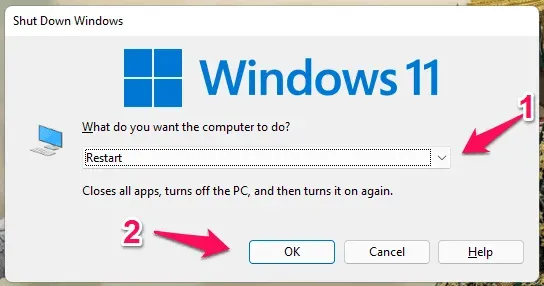
Kā mēs visi zinām, kļūdas ir izplatītas operētājsistēmā Windows, un jūs varat saskarties ar šo kļūdu nejaušu kļūdu un tehnisku kļūmju dēļ. Parasti šīs problēmas var atrisināt, vienkārši restartējot datoru. Restartējiet datoru un mēģiniet vēlreiz izvilkt failu. Tam vajadzētu izvilkt failu bez problēmām, taču, ja joprojām rodas kļūda, izmēģiniet nākamo šajā rakstā norādīto darbību.
Pārdēvēt failu
Vēl viena problēmu novēršanas darbība, kas var novērst šo problēmu, ir faila pārdēvēšana un atkārtota izvilkšana. Lai to izdarītu, veiciet tālāk norādītās darbības.
- Ar peles labo pogu noklikšķiniet uz faila, kuru mēģināt izvilkt, un pēc tam atvērtajā konteksta izvēlnē noklikšķiniet uz ikonas Pārdēvēt .
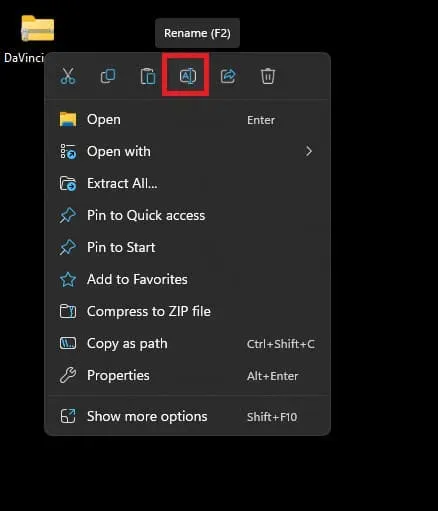
- Tagad pārdēvējiet failu uz citu nosaukumu un saglabājiet to.
- Pēc faila pārdēvēšanas izņemiet to un pārbaudiet, vai rodas problēma.
Pārvietojiet failu uz citu vietu
Ja faila pārdēvēšana nepalīdz, varat mēģināt pārvietot to uz citu vietu un pēc tam izvilkt. Šī problēma var rasties, ja faila saglabāšanas vieta ir aizsargāta. Lai turpinātu, veiciet tālāk norādītās darbības.
- Noklikšķiniet uz faila, kuru mēģināt izvilkt.
- Lai izgrieztu failu, nospiediet taustiņu kombināciju Ctrl + X.
- Tagad dodieties uz citu vietu un nospiediet taustiņu kombināciju Ctrl + V, lai ielīmētu failu.
- Pēc faila pārvietošanas mēģiniet to izvilkt.
Lejupielādējiet failu vēlreiz
Bieži vien lejupielādētais fails var tikt bojāts. Tas notiek, ja lejupielādes laikā tīkls tiek pārtraukts un nav pabeigts. Varat lejupielādēt failu vēlreiz un pēc tam to izvilkt. Ja saņemat failu no sava drauga, varat lūgt viņu vēlreiz kopīgot to ar jums.
Palaidiet SFC Scan
Šo problēmu var izraisīt arī bojāti sistēmas faili. SFC skenēšana (sistēmas failu pārbaudītājs) ir iebūvēts rīks bojātu failu skenēšanai un to labošanai. Varat palaist SFC skenēšanu, lai labotu bojātos sistēmas failus, kas var izraisīt kļūdu “Windows nevarēja pabeigt izvilkšanu”. Lai to izdarītu, veiciet tālāk norādītās darbības.
- Vispirms datorā palaidiet komandu uzvedni kā administratoru.
- Komandu uzvednes logā ierakstiet šo komandu un nospiediet taustiņu Enter , lai to izpildītu:
- sfc/scan
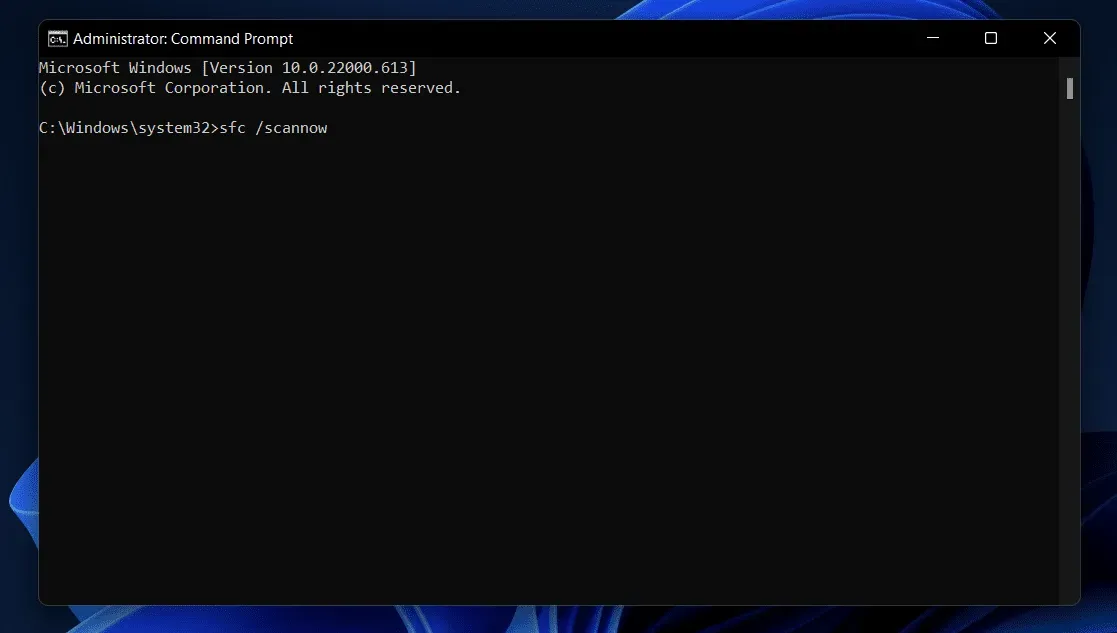
- Jūs redzēsit, ka ir sākusies SFC skenēšana.
- Kad process ir sasniedzis 100%, aizveriet komandu uzvedni un restartējiet datoru.
- Tagad mēģiniet vēlreiz izvilkt failu, un jums vairs nevajadzētu saskarties ar problēmu.
Tīri sāknējiet datoru
Ar šo problēmu var rasties arī jūsu datorā esošo trešo pušu lietotņu un pakalpojumu dēļ. Varat palaist datoru un pēc tam vēlreiz mēģināt izvilkt failu. Sāknējot datoru drošajā režīmā, tas nesākas ar trešo pušu programmām un pakalpojumiem, bet tikai ar Windows pamatpakalpojumiem. Lai to izdarītu, veiciet tālāk norādītās darbības.
- Nospiediet tastatūras Windows taustiņu , meklējiet msconfig un atlasiet pirmo opciju. Tas datorā atvērs “Sistēmas konfigurācija” .
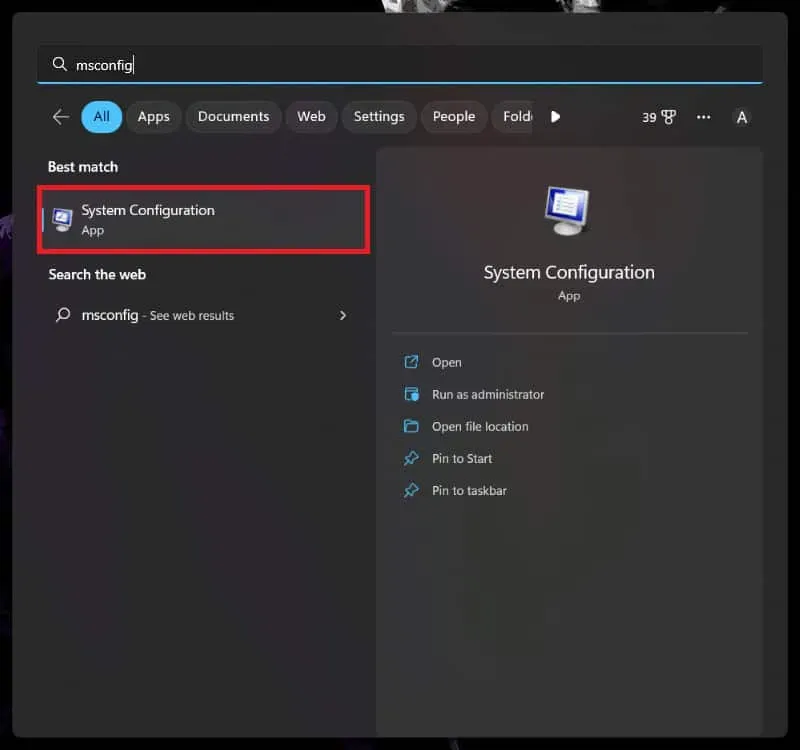
- Noklikšķiniet uz cilnes Pakalpojumi sadaļā Sistēmas konfigurācijas .
- Šeit atzīmējiet izvēles rūtiņu ” Slēpt visus Microsoft pakalpojumus ” un noklikšķiniet uz pogas “Atspējot visu” .
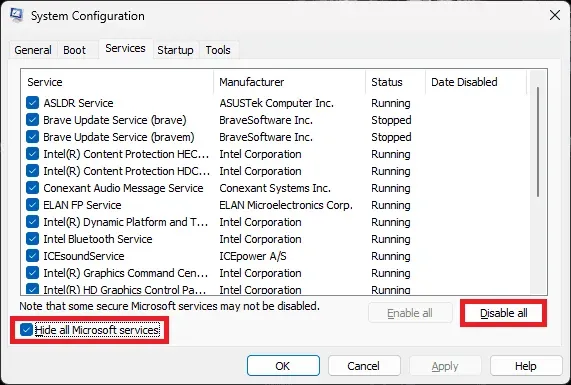
- Noklikšķiniet uz cilnes Startup un noklikšķiniet uz Atvērt uzdevumu pārvaldnieku . Tas datorā atvērs uzdevumu pārvaldnieku .
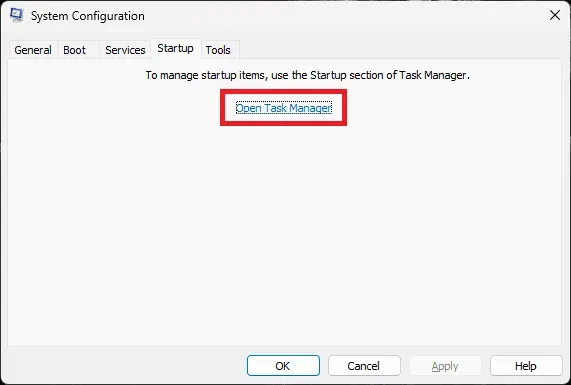
- Cilnē Startēšana redzēsit visas programmas, kas tiek startētas, kad dators tiek palaists.
- Atlasiet programmu un pēc tam noklikšķiniet uz pogas “ Atspējot ”, lai atspējotu programmu startēšanas laikā.
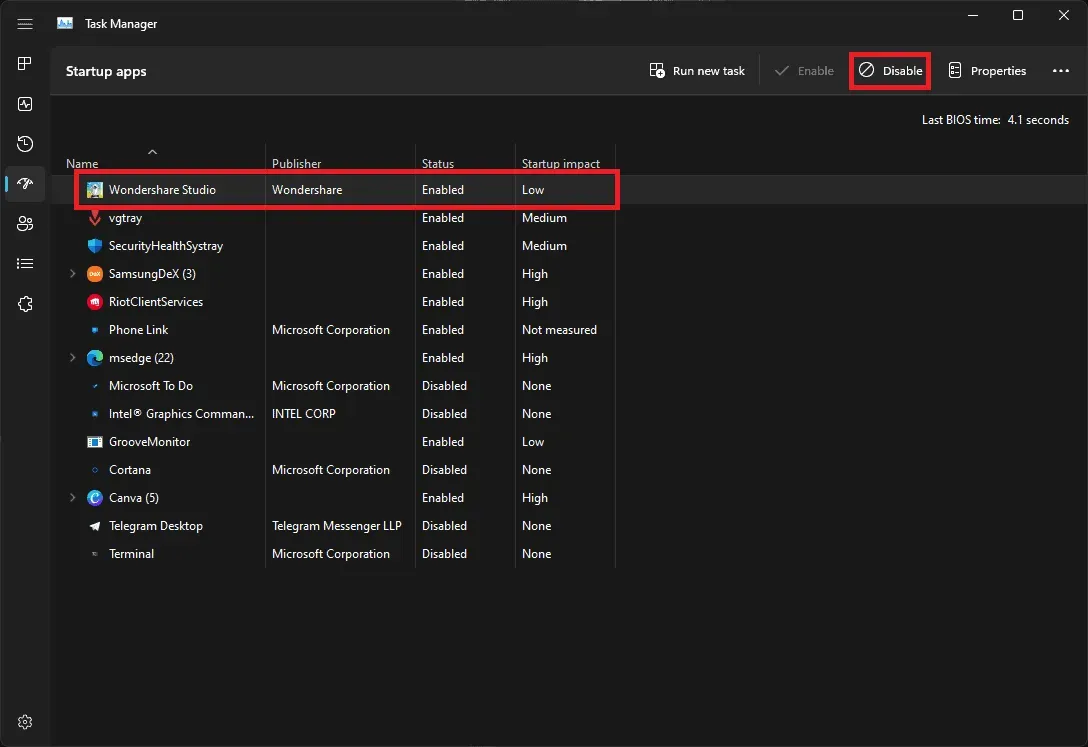
- Dariet to visām programmām un pēc tam aizveriet uzdevumu pārvaldnieku un logu Sistēmas konfigurācija .
- Tagad restartējiet datoru, un tas sāksies bez trešo pušu pakalpojumiem un programmām.
- Mēģiniet izvilkt failu tūlīt, un jums vajadzētu to izdarīt bez problēmām.
Izmantojiet trešās puses lietotni
Lai izvilktu failu, varat izmantot trešās puses bezmaksas Zip programmatūru, piemēram, PeaZip un 7-Zip. Lai to izdarītu, veiciet tālāk norādītās darbības.
- Lejupielādējiet PeaZip vai 7-Zip savā sistēmā. Varat arī lejupielādēt jebkuru citu ekstrakcijas programmatūru.
- Pēc lietojumprogrammas lejupielādes instalējiet to savā datorā.
- Tagad ar peles labo pogu noklikšķiniet uz faila, kuru vēlaties izvilkt.
- Jūs iegūsit iespēju izvilkt failu, izmantojot instalēto programmatūru; noklikšķiniet uz tā un izpildiet ekrānā redzamos norādījumus, lai izvilktu failu.
Varat palaist programmu tieši datorā vai izvilkt failu šeit. Tam vajadzētu palīdzēt jums izvilkt failu, nepalaižot kļūdu “Windows nevarēja pabeigt izvilkšanu”.
Nobeiguma vārdi
Jūsu dators var parādīt kļūdu “Windows nevarēja pabeigt izvilkšanu”. Ja rodas šī kļūda, fails netiks izņemts un process tiks apturēts. Varat veikt iepriekš norādītās problēmu novēršanas darbības, lai atrisinātu šo problēmu un izvilktu failu.


Atbildēt